
Patch My PC(軟件更新工具)
v4.2.0.2 綠色版- 軟件大小:905 KB
- 軟件語言:英文
- 更新時間:2023-01-13
- 軟件類型:國外軟件 / 下載工具
- 運行環境:WinXP, Win7, Win8, Win10, WinAll
- 軟件授權:免費軟件
- 官方主頁:https://patchmypc.com/
- 軟件等級 :
- 介紹說明
- 下載地址
- 精品推薦
- 相關軟件
- 網友評論
Patch My PC提供電腦軟件自動檢查升級功能,如果你的電腦軟件比較多,不知道哪些軟件發布了新的版本,可以通過這款Patch My
PC軟件直接掃描系統安裝的全部應用程序,從而將可以升級的軟件顯示在列表上,點擊立即升級按鈕就可以下載官方最新版的軟件升級主程序,輕松將電腦上的軟件批量升級,軟件左側會顯示全部可用的應用程序,如果你的電腦安裝了這些程序就可以在軟件界面掃描更新,并且提供了卸載功能,不需要的軟件也可以在界面上選擇卸載!
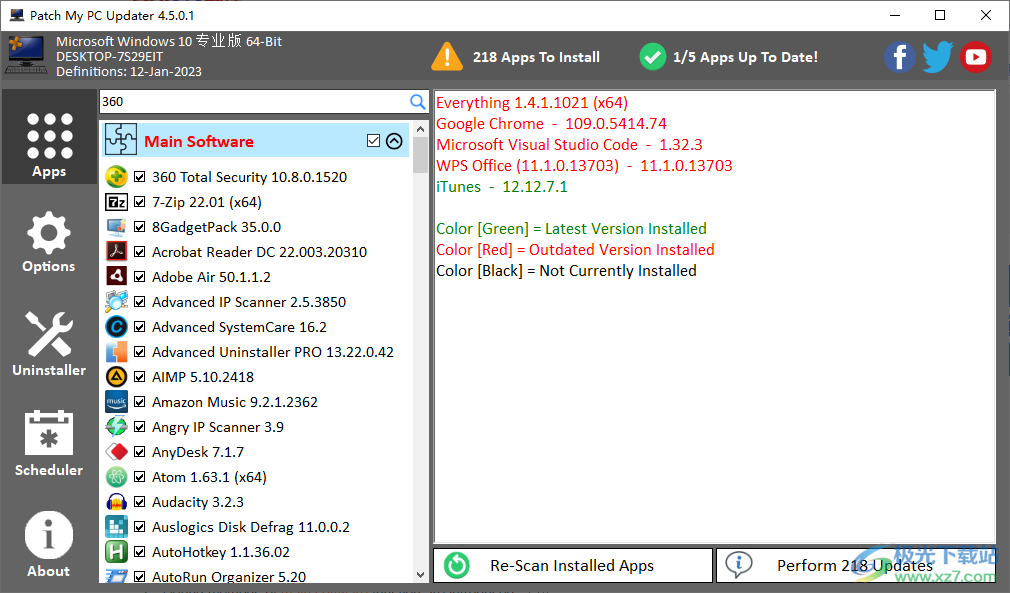
軟件功能
1、Patch My PC可以檢測電腦已經安裝的軟件是否可以升級
2、軟件左側顯示可以管理的全部應用程序
3、提供近百款軟件升級,如果你的電腦安裝有左側列表的軟件就可以檢測升級
5、啟動軟件就可以直接掃描電腦安裝的軟件,如果檢測到可升級的版本就顯示紅色
6、紅色表示當前版本是舊的版本,可以直接在軟件界面升級
7、提供卸載功能,電腦上的軟件都可以通過Patch My PC安全卸載
8、支持計劃任務設置,直接在軟件設置啟動Patch My PC掃描檢測更新的計劃
軟件特色
1、Patch My PC為用戶提供應用程序升級功能,發現電腦哪些軟件是舊的版本
2、可以獲取官方最新版下載安裝,輕松升級電腦軟件
3、如果你需要體驗最新的軟件就可以升級到官方發布的最新版本
4、在Patch My PC軟件就可以自動掃描全部軟件,從而提示用戶升級
5、也提供自動卸載(如果MSI)、正常卸載、刪除程序項、顯示/隱藏Windows更新
使用方法
1、下載以后選擇右鍵管理員身份啟動PatchMyPC.exe,如果直接雙擊會提示運行錯誤
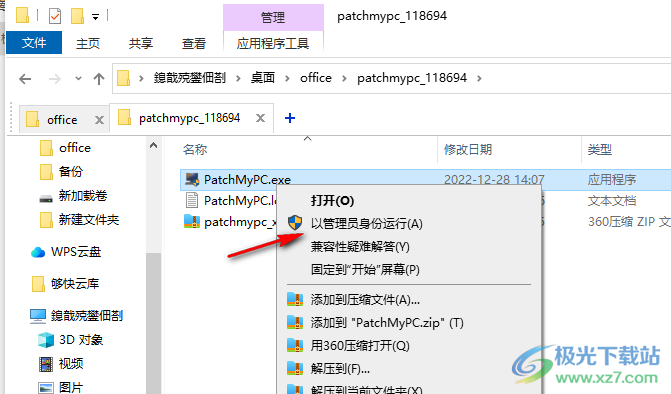
2、軟件界面如圖所示,會自動掃描電腦存在的軟件,顯示紅色就是過期的舊版本,顯示綠色就是最新版
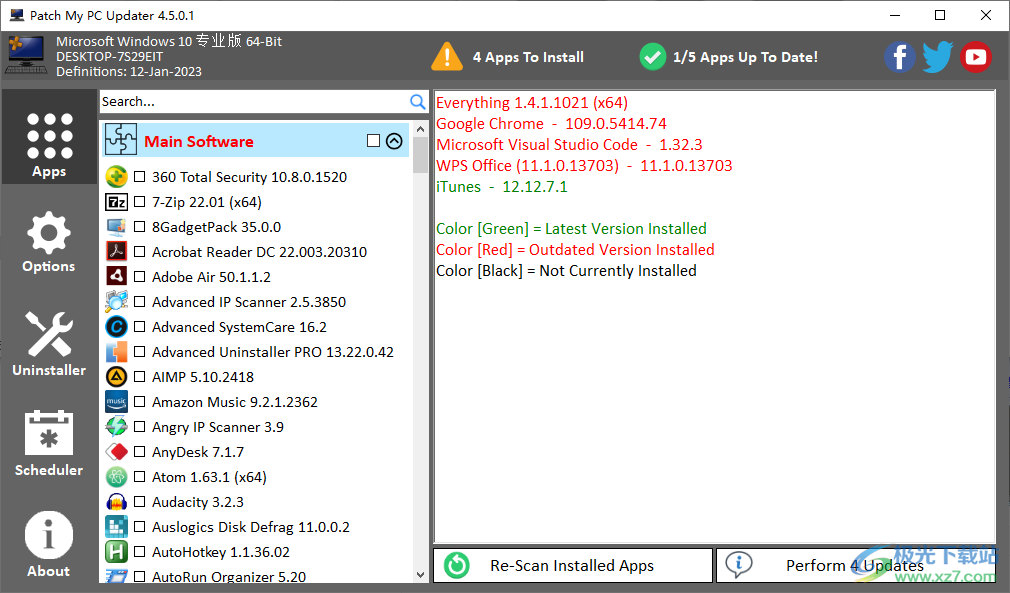
顏色[綠色]=已安裝的最新版本
顏色[紅色]=已安裝的過時版本
顏色[黑色]=當前未安裝
3、如圖所示,頂部就是掃描完畢的軟件,這些軟件是紅色的,說明是舊版本
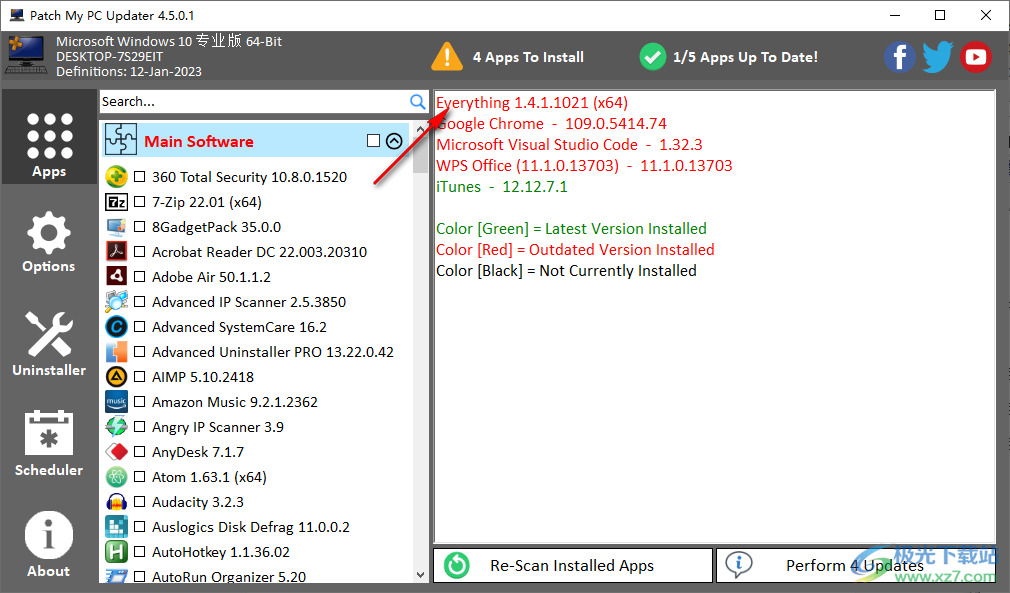
4、如果檢測到舊版的軟件就可以在底部點擊Perform 6 Updates按鈕直接對全部軟件升級,點擊Re-Scan Installed Apps可以重新掃描

5、下載選項
啟用僅下載模式
啟用IT Pro緩存模式
不刪除應用程序安裝程序文件
緩存:C:PatchMyPCUpdates
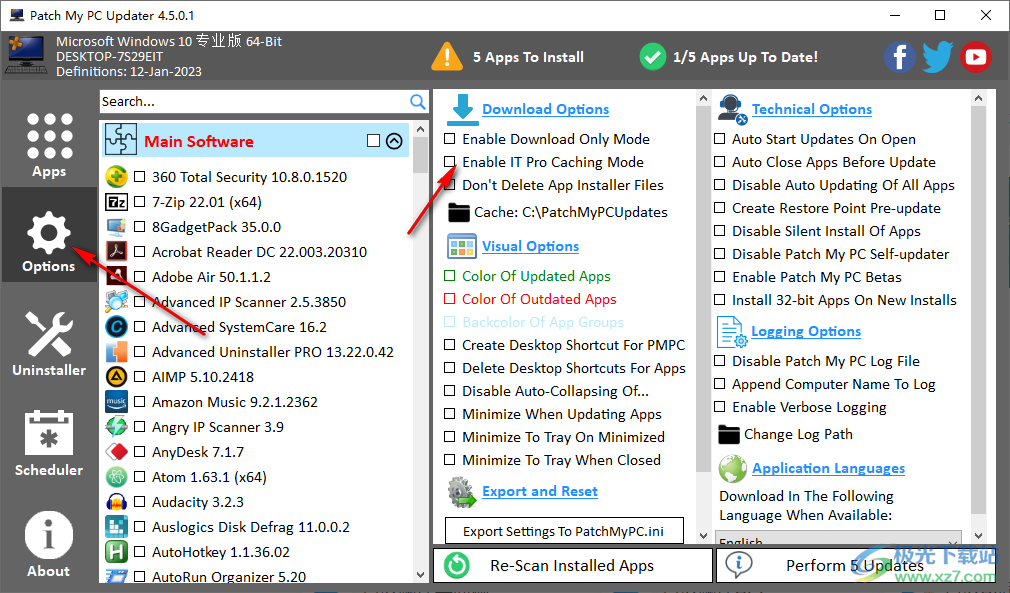
6、Visual Options選項
更新應用程序的顏色
過時應用程序的顏色
應用程序組的背景色
為PMPC創建桌面快捷方式
刪除應用程序的桌面快捷方式
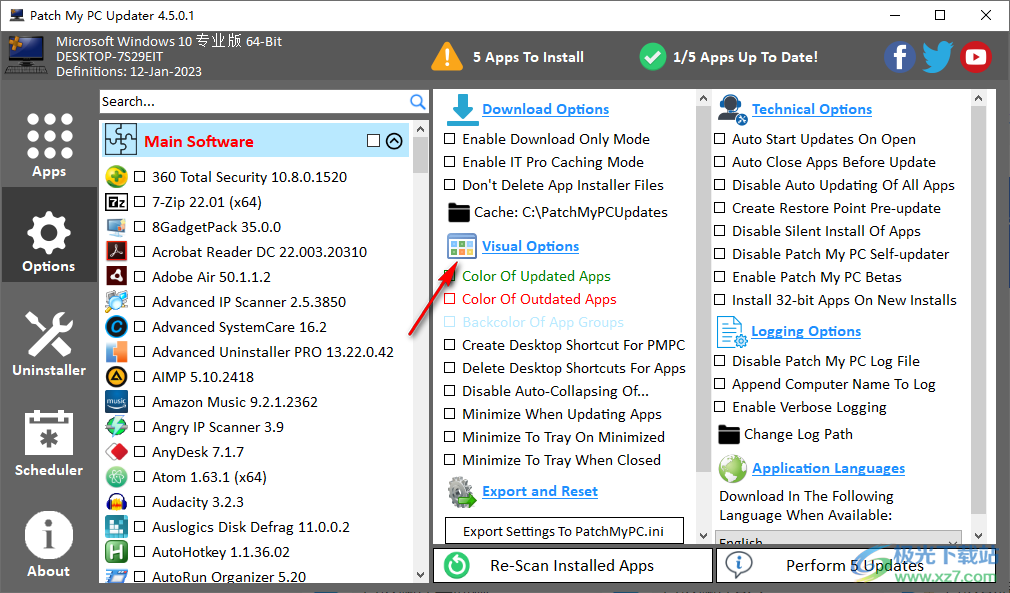
7、技術選項
打開時自動啟動更新
更新前自動關閉應用程序
禁用所有應用程序的自動更新
創建還原點預更新
禁用應用程序的靜默安裝
禁用修補程序我的電腦自更新程序
啟用修補程序My PC Betas
在新安裝時安裝32位應用程序
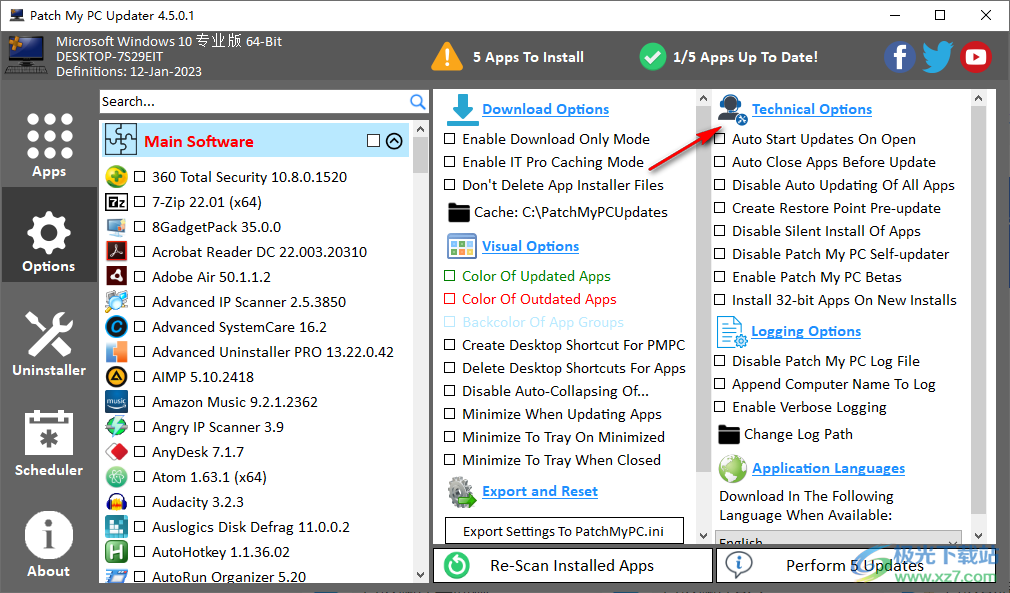
8、日志記錄選項
禁用修補我的電腦日志文件
將計算機名附加到日志
啟用詳細日志記錄
更改日志路徑
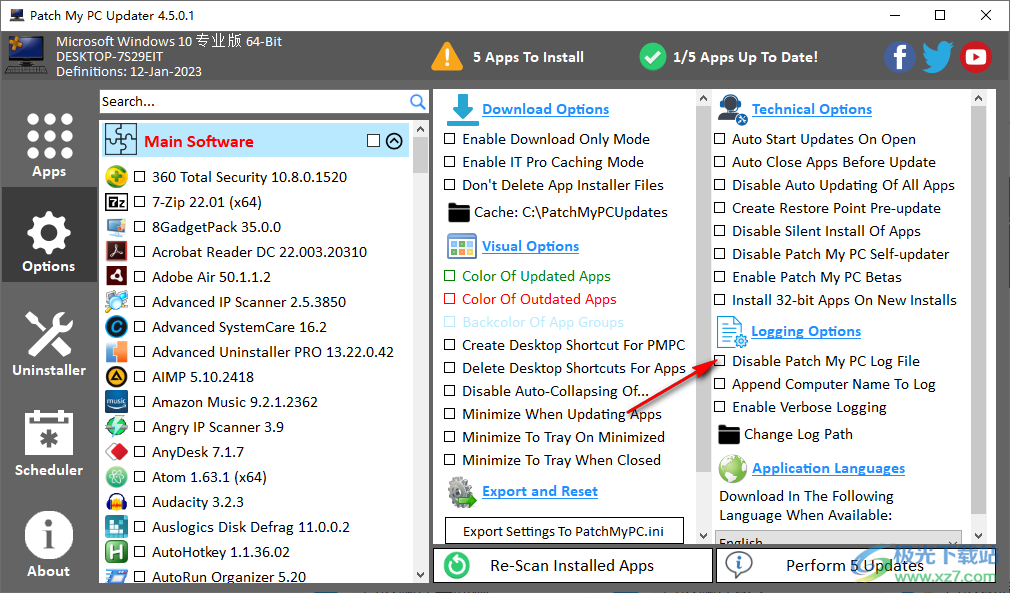
9、這里是卸載的界面,如果你需要刪除軟件就可以點擊uninstall
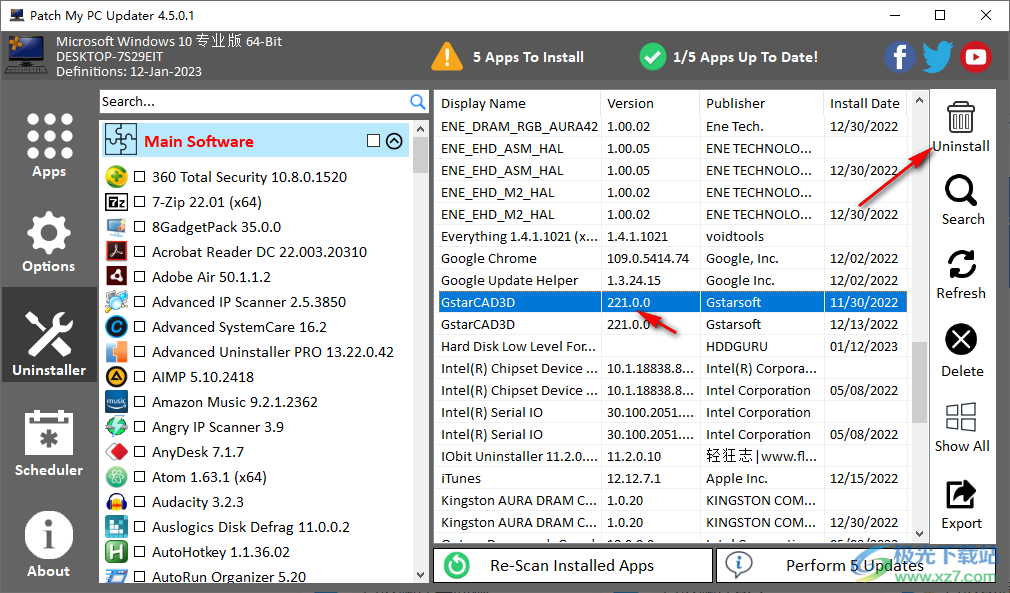
10、可以點擊右鍵菜單卸載軟件,點擊Auto Uninstall (If MSI)就可以彈出卸載提示
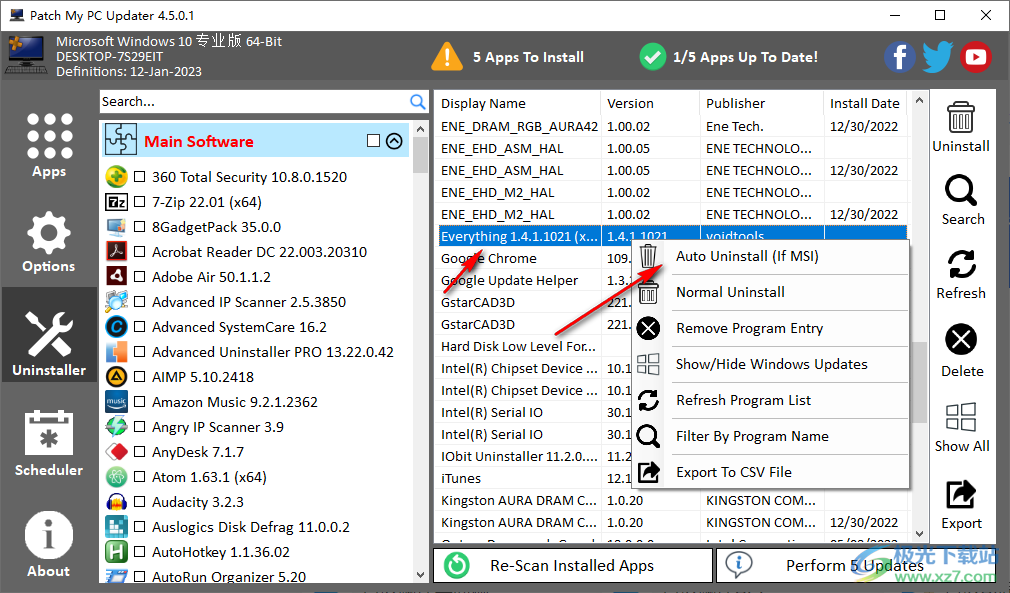
11、搜索功能,如果找不到軟件就可以輸入關鍵詞查詢,列表上自動顯示對應的軟件
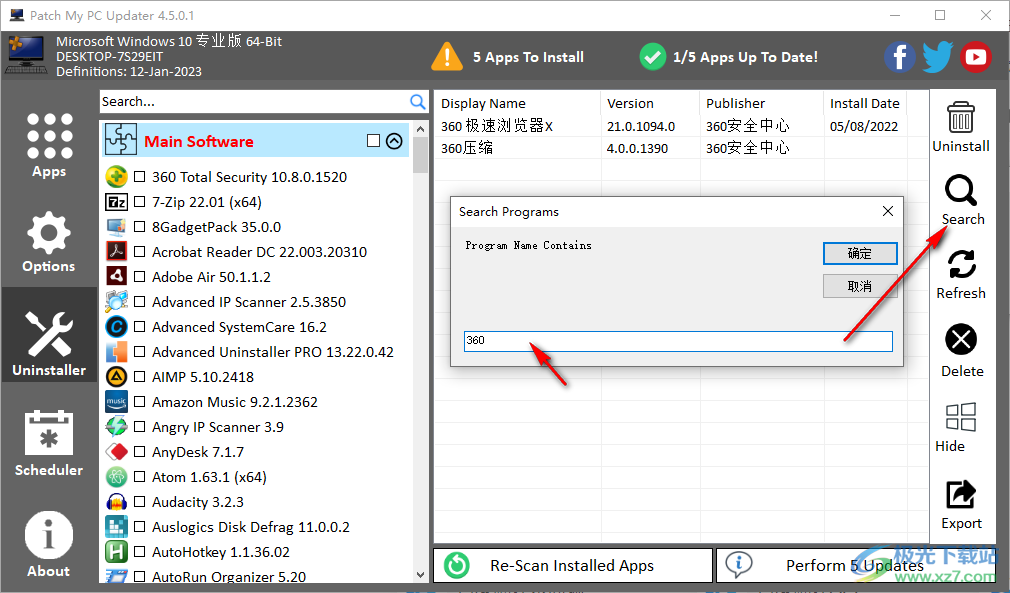
12、計劃任務設置功能,可以選擇掃描的頻率,支持一天一次、一周一次
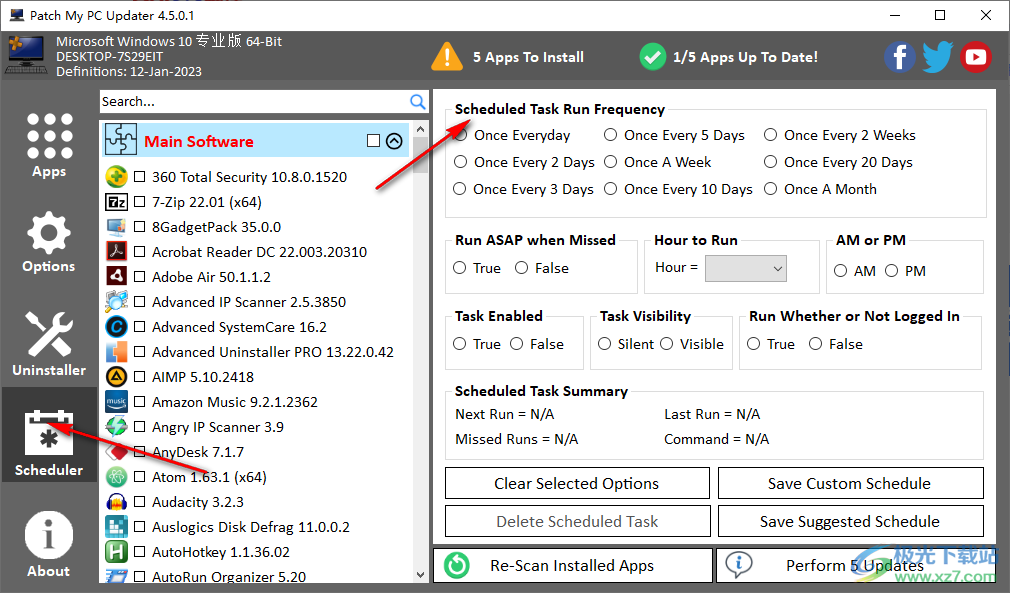
13、左側的軟件列表可以選擇:
禁用此應用的掃描
禁用此應用的靜默安裝
禁用此應用的自動更新
在PatchMyPC.ini中添加為自動安裝
打開描述網頁
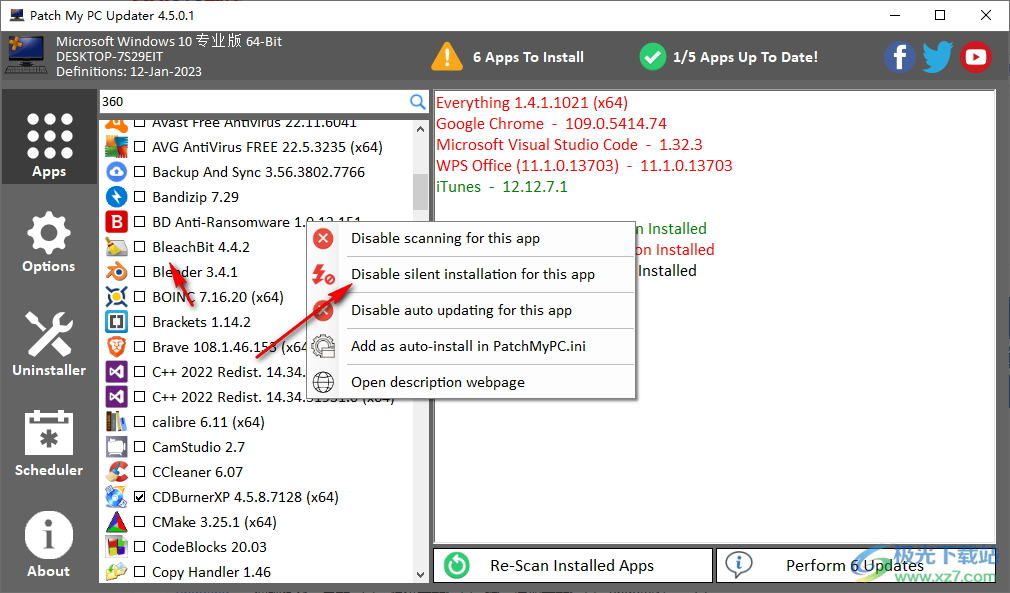
下載地址
- Pc版
Patch My PC(軟件更新工具) v4.2.0.2 綠色版
本類排名
本類推薦
裝機必備
換一批- 聊天
- qq電腦版
- 微信電腦版
- yy語音
- skype
- 視頻
- 騰訊視頻
- 愛奇藝
- 優酷視頻
- 芒果tv
- 剪輯
- 愛剪輯
- 剪映
- 會聲會影
- adobe premiere
- 音樂
- qq音樂
- 網易云音樂
- 酷狗音樂
- 酷我音樂
- 瀏覽器
- 360瀏覽器
- 谷歌瀏覽器
- 火狐瀏覽器
- ie瀏覽器
- 辦公
- 釘釘
- 企業微信
- wps
- office
- 輸入法
- 搜狗輸入法
- qq輸入法
- 五筆輸入法
- 訊飛輸入法
- 壓縮
- 360壓縮
- winrar
- winzip
- 7z解壓軟件
- 翻譯
- 谷歌翻譯
- 百度翻譯
- 金山翻譯
- 英譯漢軟件
- 殺毒
- 360殺毒
- 360安全衛士
- 火絨軟件
- 騰訊電腦管家
- p圖
- 美圖秀秀
- photoshop
- 光影魔術手
- lightroom
- 編程
- python
- c語言軟件
- java開發工具
- vc6.0
- 網盤
- 百度網盤
- 阿里云盤
- 115網盤
- 天翼云盤
- 下載
- 迅雷
- qq旋風
- 電驢
- utorrent
- 證券
- 華泰證券
- 廣發證券
- 方正證券
- 西南證券
- 郵箱
- qq郵箱
- outlook
- 阿里郵箱
- icloud
- 驅動
- 驅動精靈
- 驅動人生
- 網卡驅動
- 打印機驅動
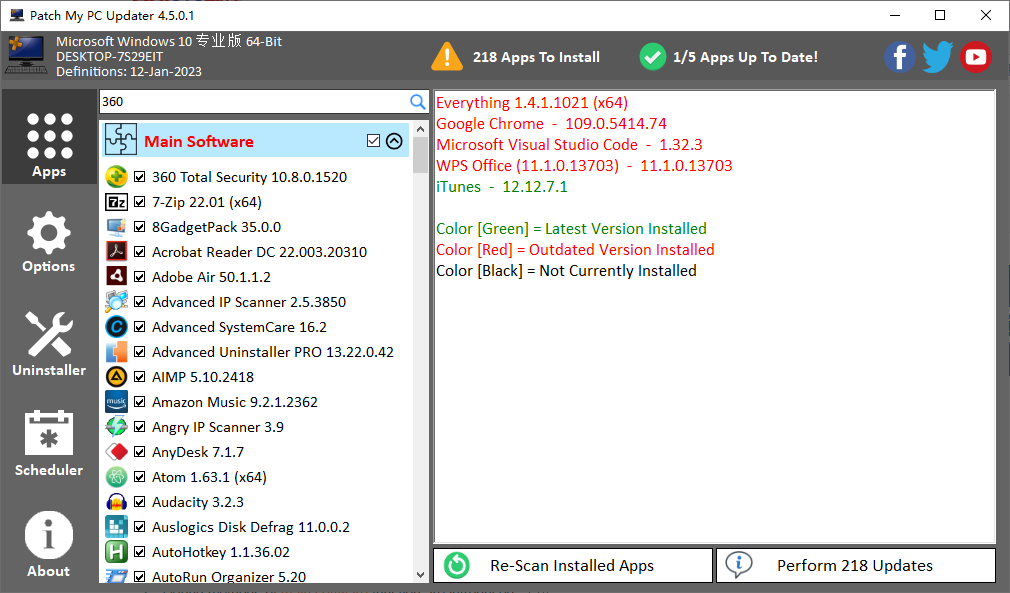


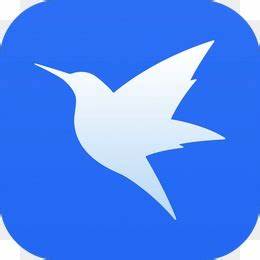
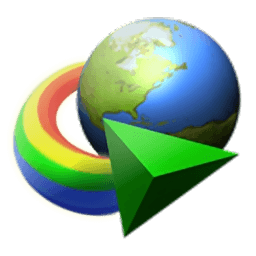





























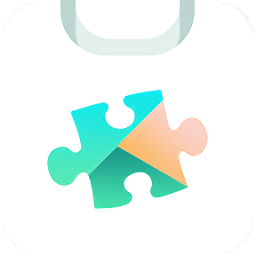





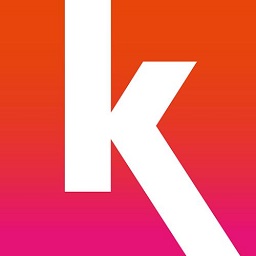
網友評論